Configurer des fournisseurs de mesure tiers
Les fournisseurs de mesure permettent des intégrations rapides et faciles de type close-the-loop avec Rokt. Le processus de configuration pour chaque fournisseur est légèrement différent, mais peut généralement être décomposé en les étapes suivantes :
Les étapes impliquant un click ID/Rokt Tracking ID ne sont nécessaires que si l'adresse e-mail n'est pas disponible pour être intégrée avec Rokt au moment de la conversion.
- Vous fournirez généralement des liens de campagne générés par le fournisseur de mesure qui incluent un paramètre UTM pour un click ID.
- Rokt remplira ce paramètre de click ID avec le Rokt Tracking ID, que le fournisseur de mesure renverra ensuite à Rokt lorsque l'utilisateur convertit via l'une de nos APIs d'intégration de données.
- L'API utilisée (Conversion API ou Event API) est choisie en fonction des exigences du fournisseur de mesure et n'affecte pas les résultats.
Certains fournisseurs de mesure ont des intégrations préconfigurées qui simplifient le processus d'intégration.
Si une intégration préconfigurée n'est pas disponible, veuillez contacter data-setups@rokt.com ou votre gestionnaire de compte.
Appsflyer
Si vous utilisez le fournisseur de mesure Appsflyer pour les attributions, suivez les étapes ci-dessous pour vous connecter avec Rokt.
- Connectez-vous à votre compte Appsflyer.
- Allez dans Configuration > Partenaires intégrés.
- Recherchez et sélectionnez Rokt pour continuer.
- Après la sélection, sa page de configuration s'ouvre.
- Sous l'onglet Intégration, activez Activer le partenaire et cliquez sur Enregistrer.
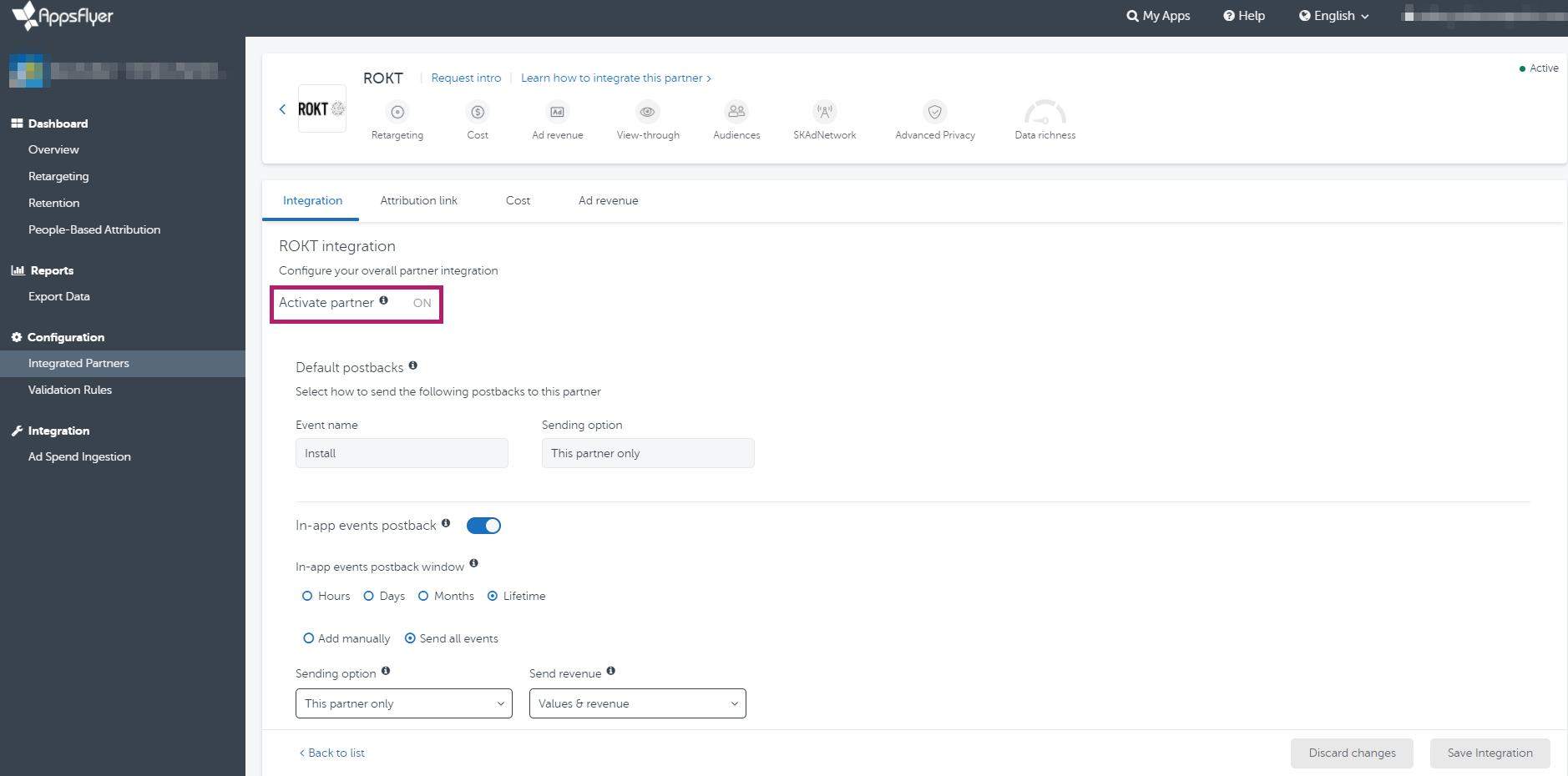
- Définissez tout postback d'événements in-app. Cela est pertinent uniquement si vous souhaitez que Rokt reçoive des postbacks d'événements in-app. Sinon, passez cette étape. En savoir plus sur les postbacks d'événements in-app sur le site web d'Appsflyer.
- Dans l'onglet Lien d'attribution, vous pouvez mettre à jour les paramètres et la fenêtre de réattribution par clic. En savoir plus sur le site web d'Appsflyer.
- Après avoir configuré votre attribution, allez dans l'onglet Lien d'attribution et trouvez votre Lien d'attribution par clic. Copiez le lien généré et envoyez-le à votre gestionnaire de compte Rokt**.**
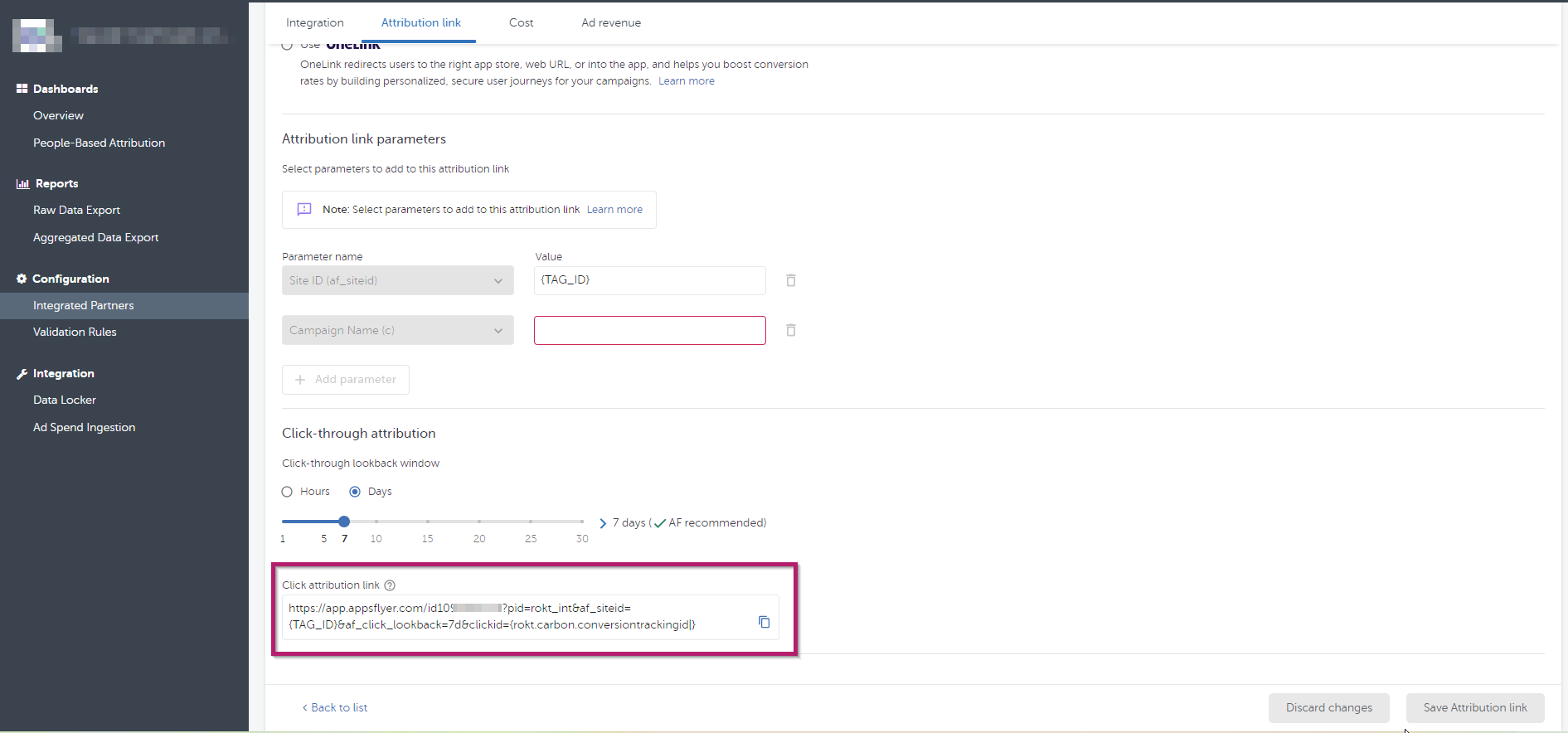
Kochava
Si vous utilisez le fournisseur de mesure Kochava pour les attributions, suivez les étapes ci-dessous pour vous connecter avec Rokt.
- Connectez-vous à votre compte Kochava.
- Ajoutez une application. Apprenez comment configurer une application depuis le site Web de Kochava.
- Sur l'application souhaitée, cliquez sur le menu à trois points et sélectionnez Partner Configuration.
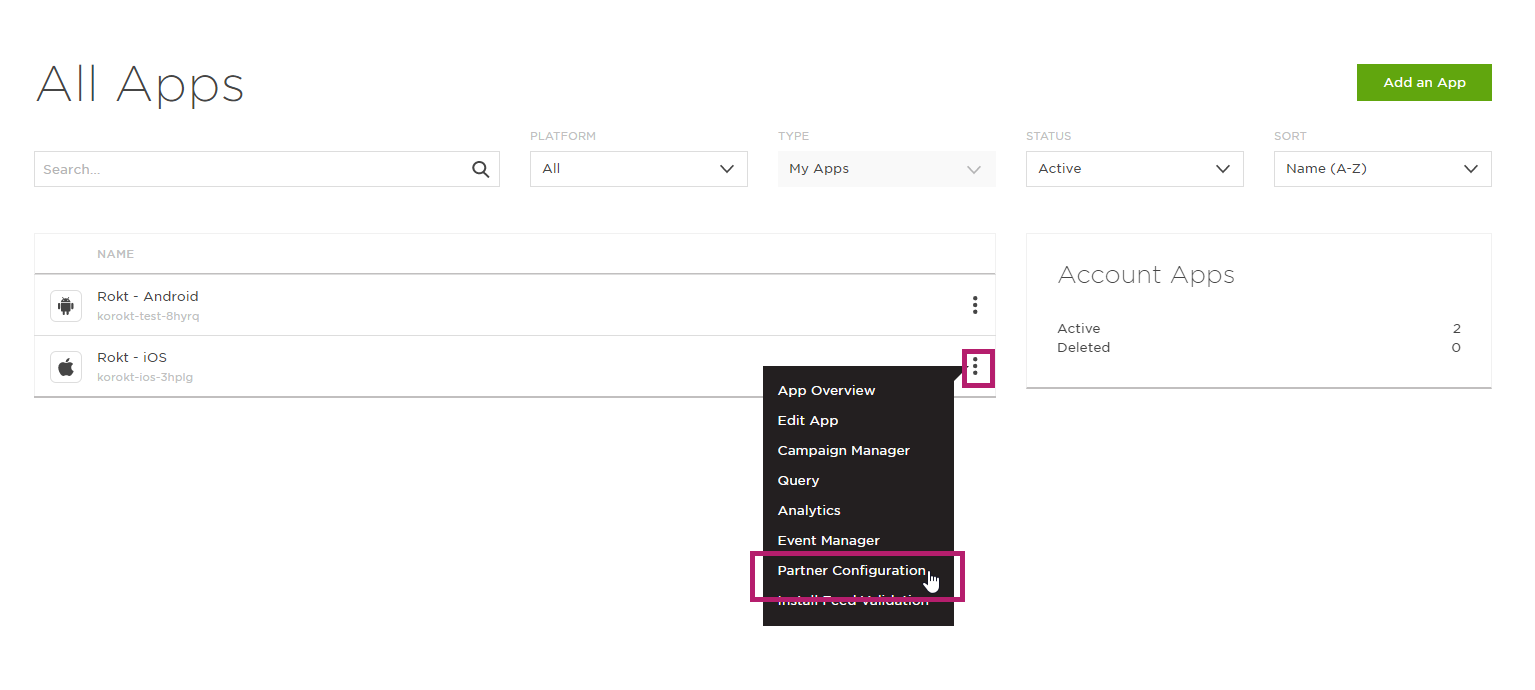
- Cliquez sur Add a Configuration.
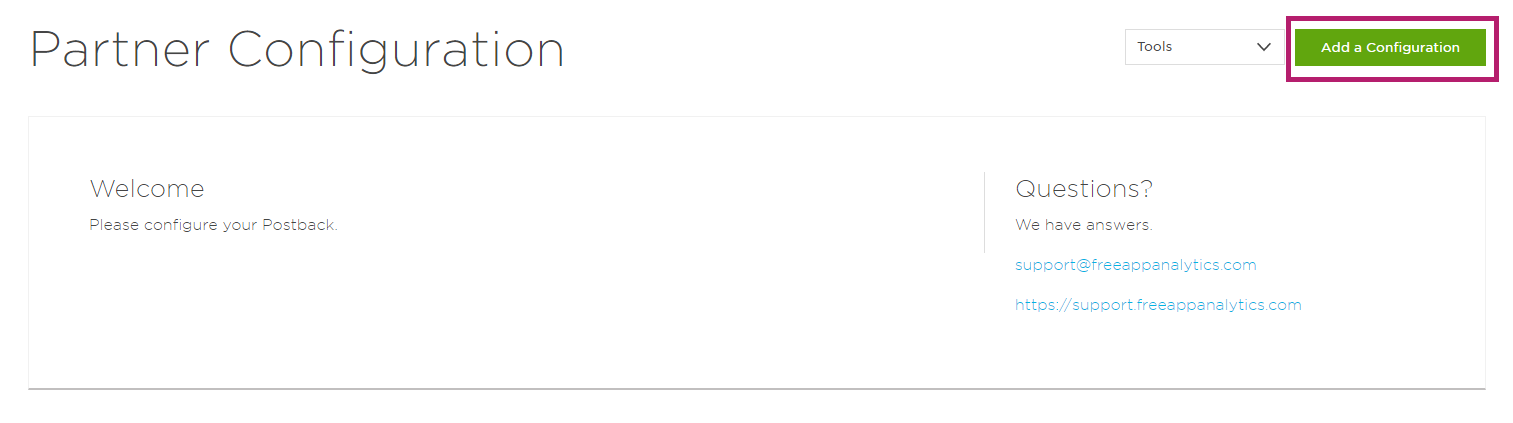
- Sous Media Partner, sélectionnez Rokt, et cliquez sur Go.
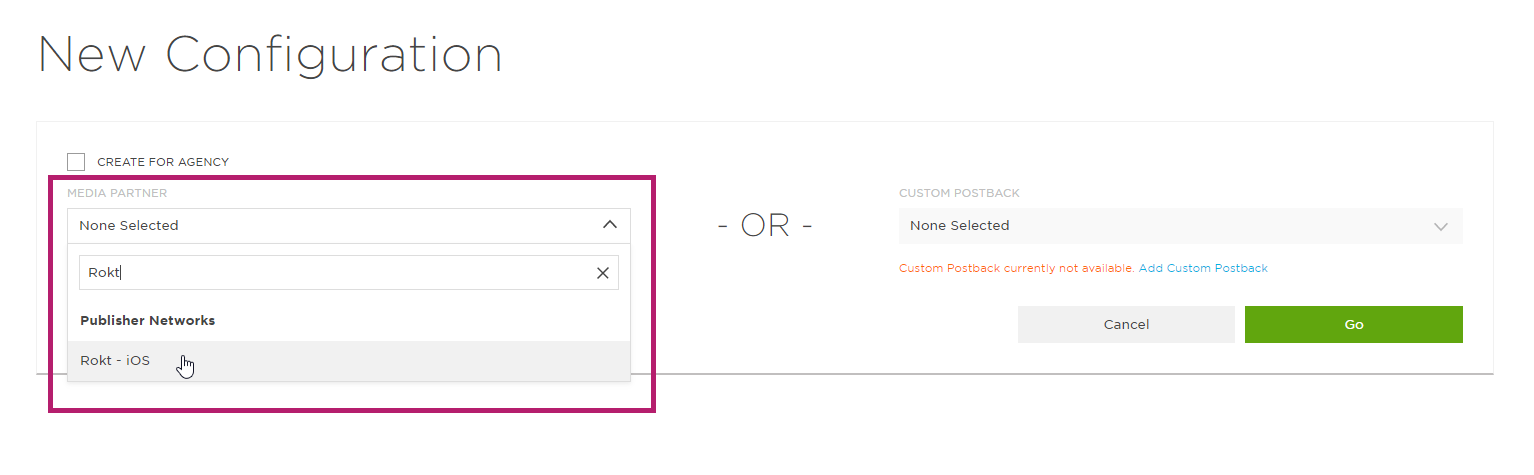
- Sur le postback souhaité, cliquez sur le menu à trois points et sélectionnez Edit.
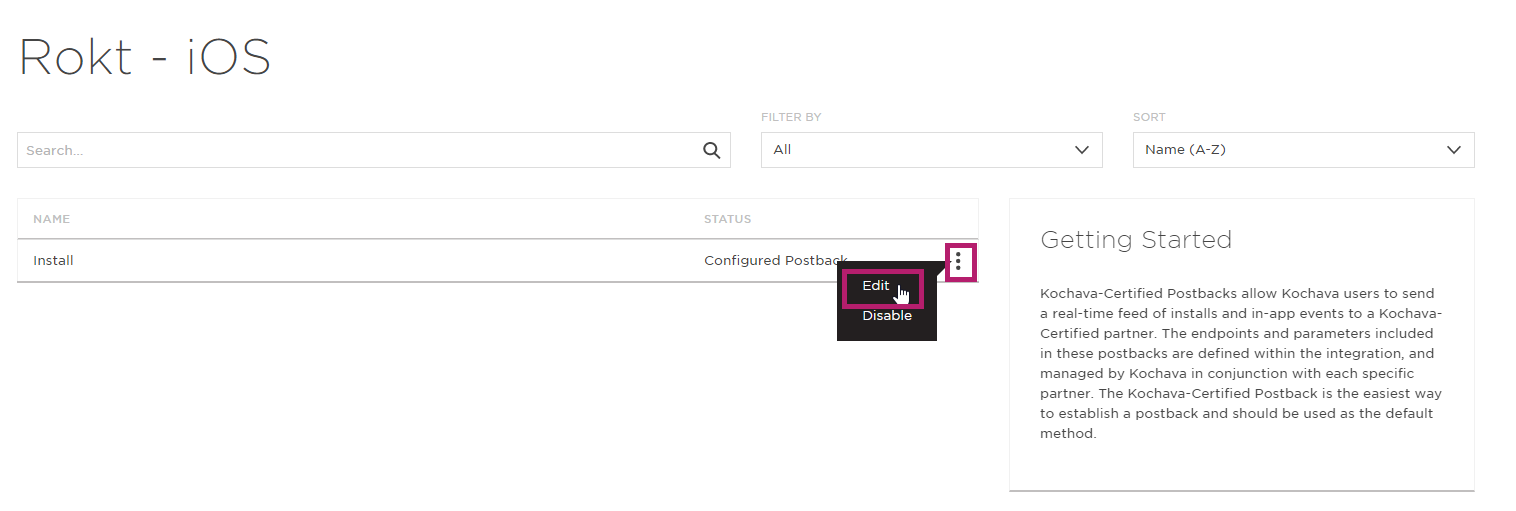
- Mettez à jour votre postback. En savoir plus sur l'édition des postbacks depuis le site Web de Kochava.
- Après avoir mis à jour votre postback, revenez à All Apps.
- Sur l'application souhaitée, cliquez sur le menu à trois points et sélectionnez Campaign Manager.
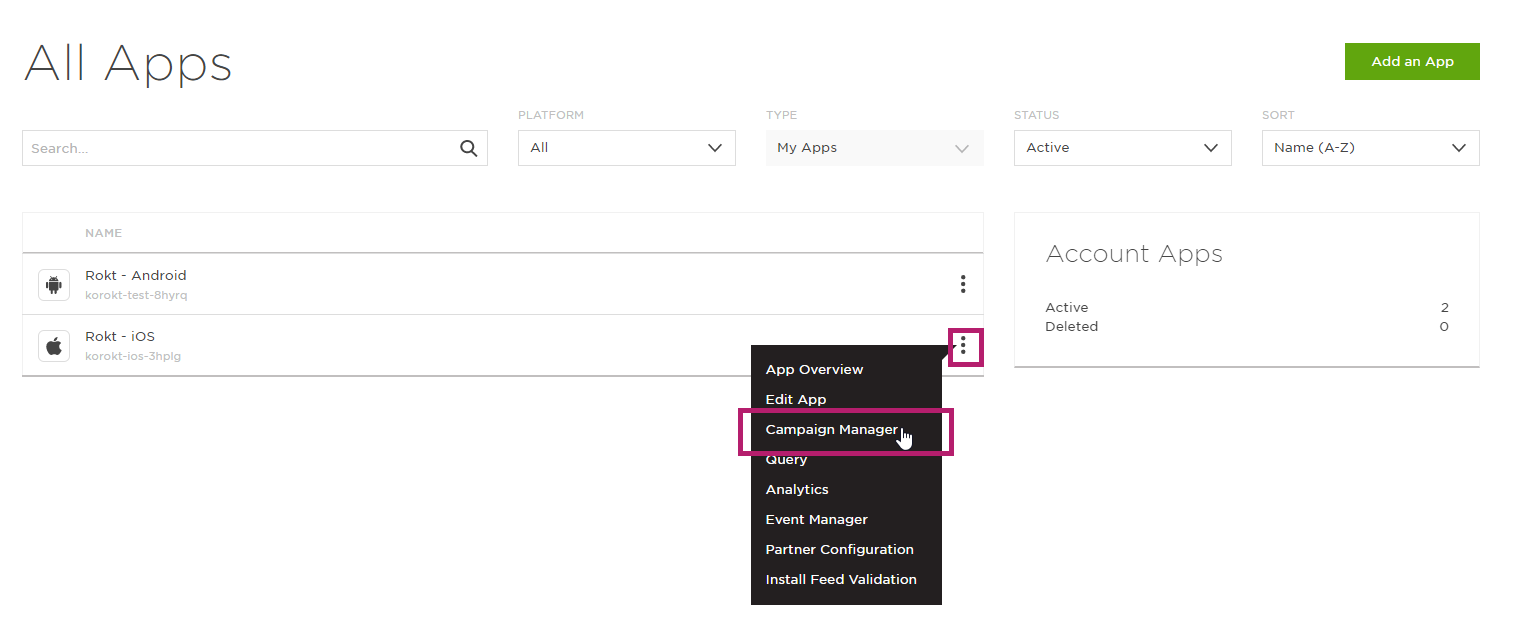
- Cliquez sur Add a Tracker.
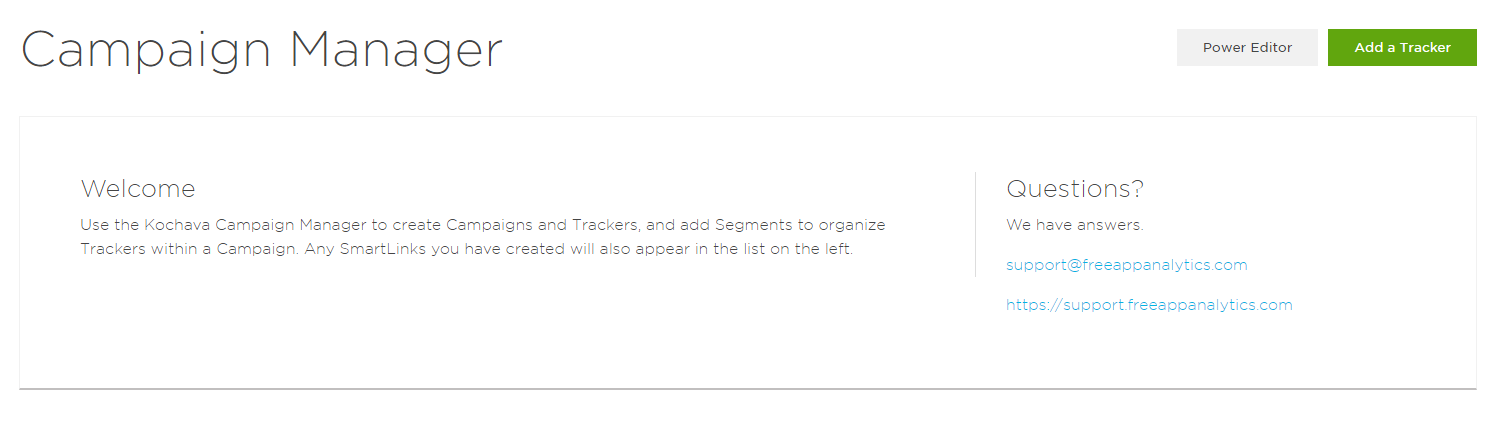
- Apprenez comment configurer une campagne sur le site Web de Kochava.
- Sous Media Partner, sélectionnez Rokt.
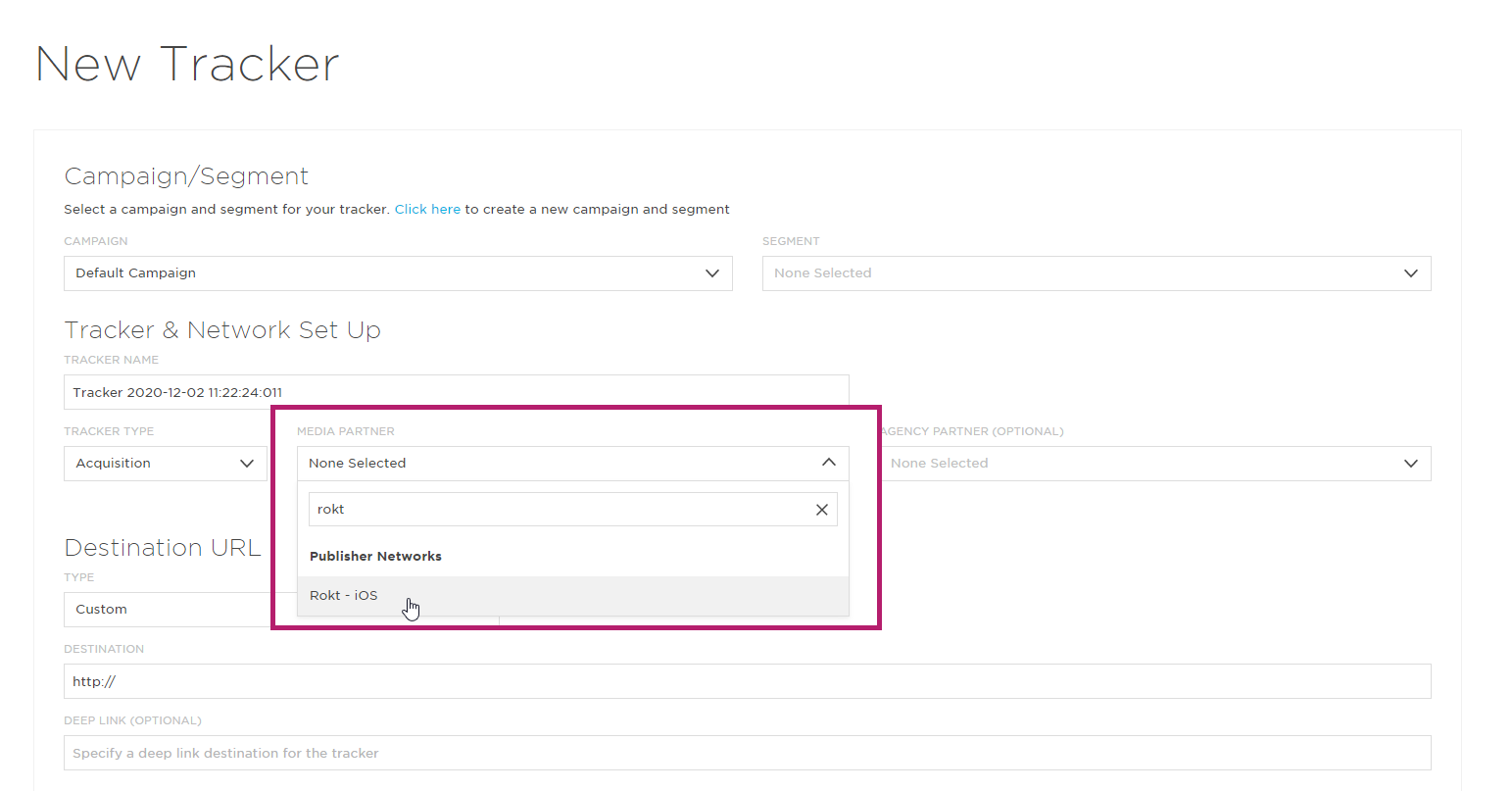
- Après avoir enregistré votre tracker, sélectionnez le tracker souhaité et cliquez sur la flèche pour l'ouvrir.
- Copiez l'URL de clic générée et envoyez-la à votre gestionnaire de compte Rokt.
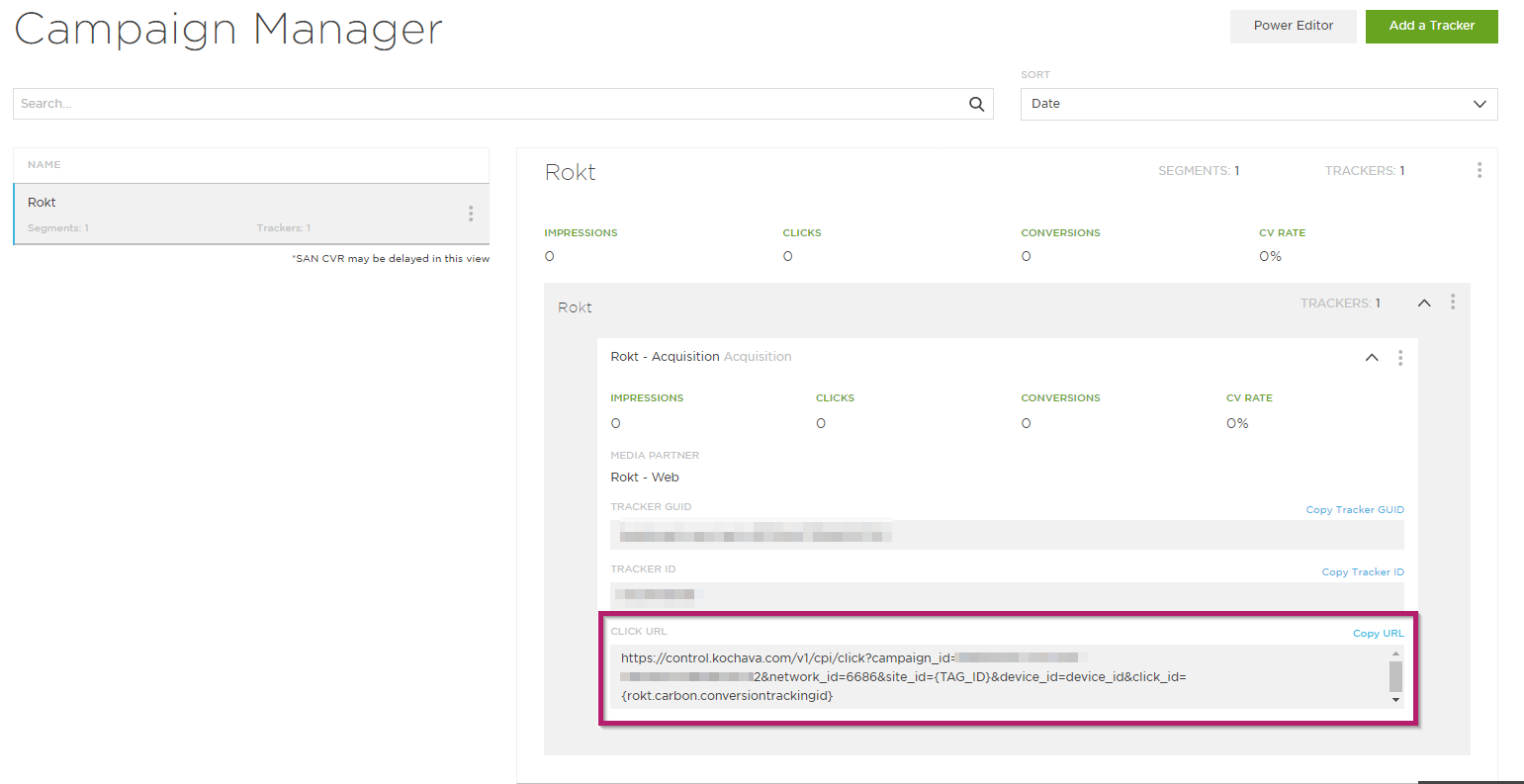
Singular
Si vous utilisez le fournisseur de mesure Singular pour les attributions, suivez les étapes ci-dessous pour établir les intégrations préconfigurées avec Rokt.
- Connectez-vous à votre compte Singular.
- Allez dans Attribution > Partner Configurations.

- Recherchez et sélectionnez Rokt pour continuer.
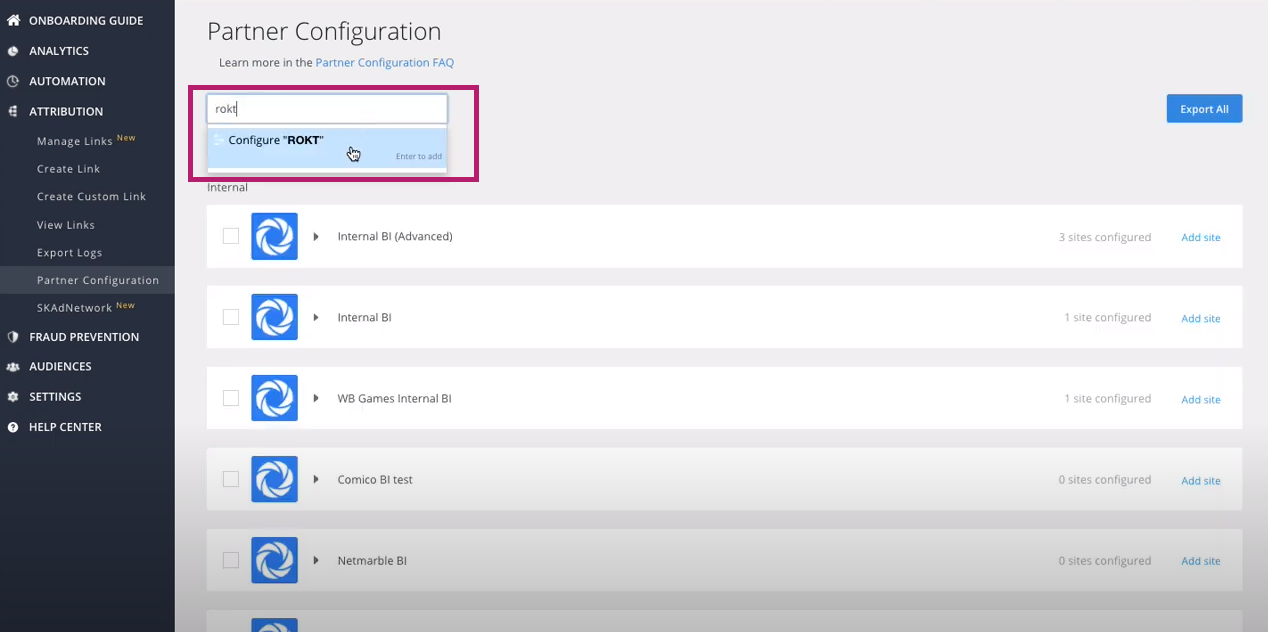
- Dans la fenêtre de configuration qui s'ouvre :
- Sélectionnez l'App.
- Sélectionnez le Site de l'app.
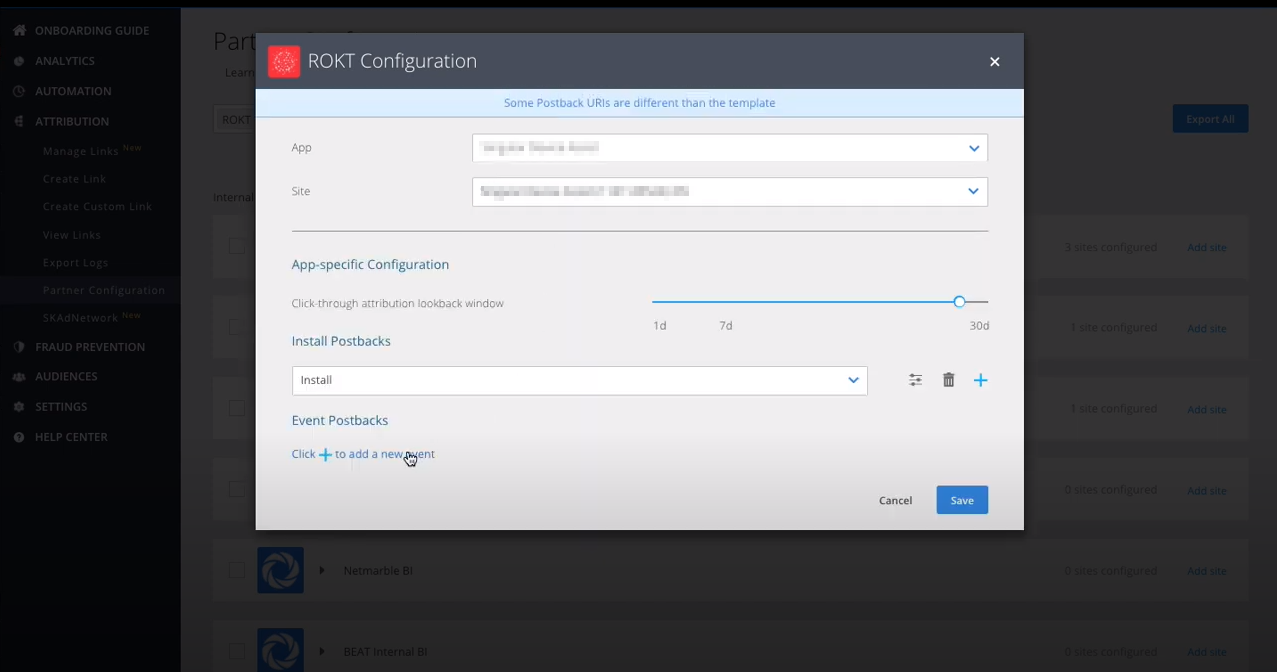
- Sous Configuration spécifique à l'app :
- Configurez vos postbacks d'événements.
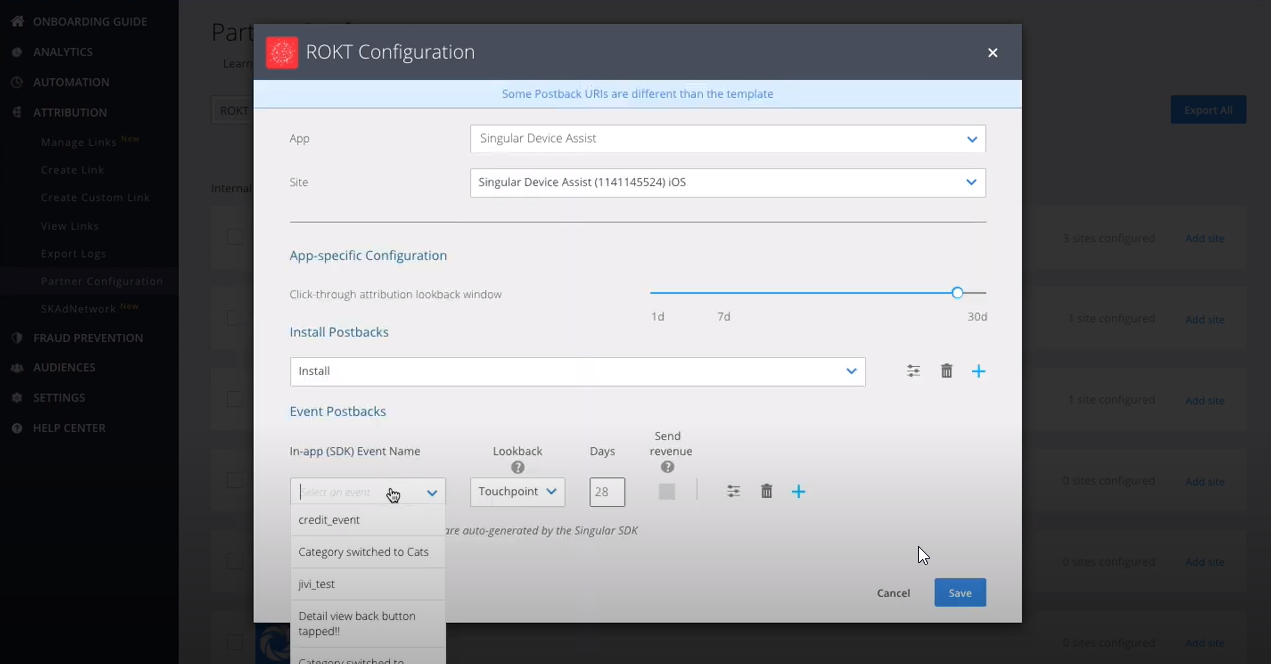
- Configurez vos postbacks d'événements.
- Cliquez sur Save.
- Allez dans Attribution > Manage Links.
- Sélectionnez l'app souhaitée et cliquez sur Create Link.
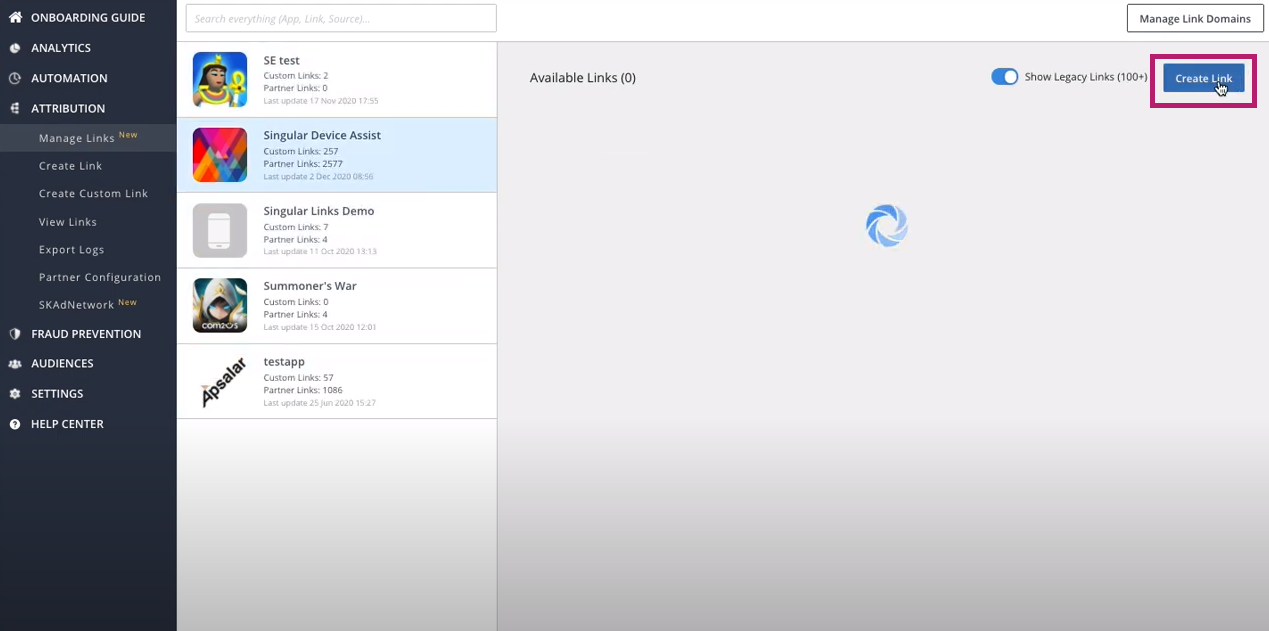
- Définissez Link Type sur "Partner".
- Définissez Source Name sur “Rokt”.
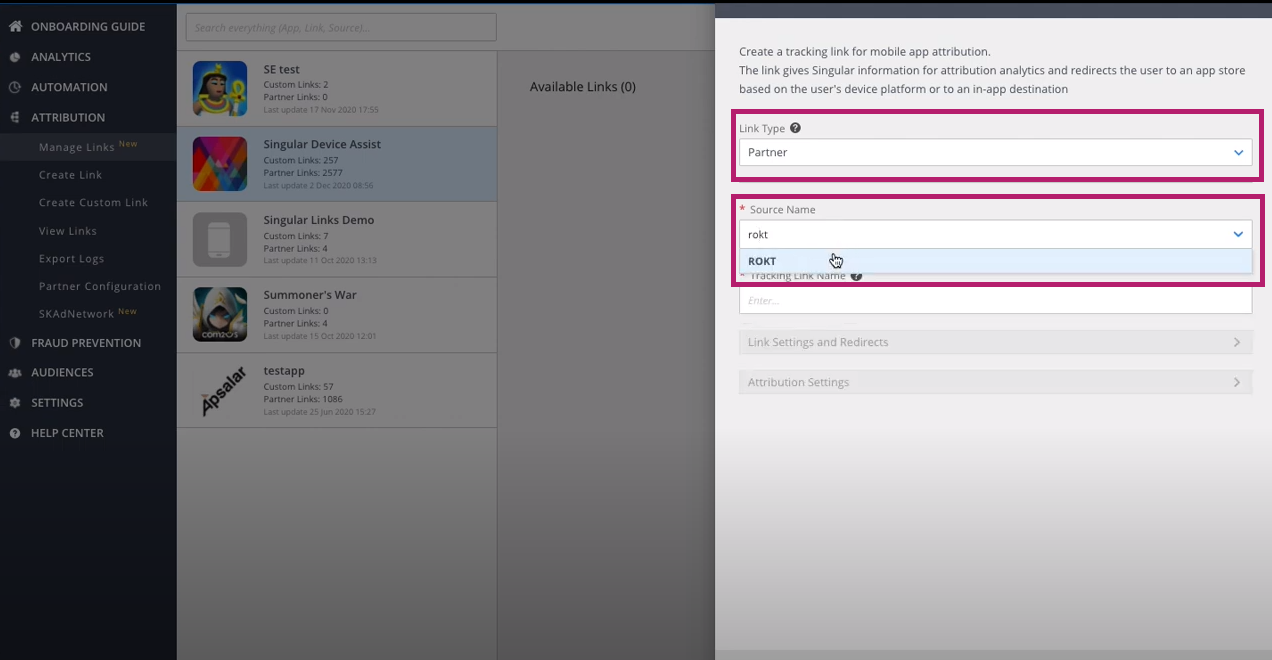
- Entrez un nom de lien de suivi et sélectionnez le suivi iOS/Android.
Remarque : Rokt prend en charge les deux plateformes mais nécessite que vous créiez un lien distinct pour chacune.
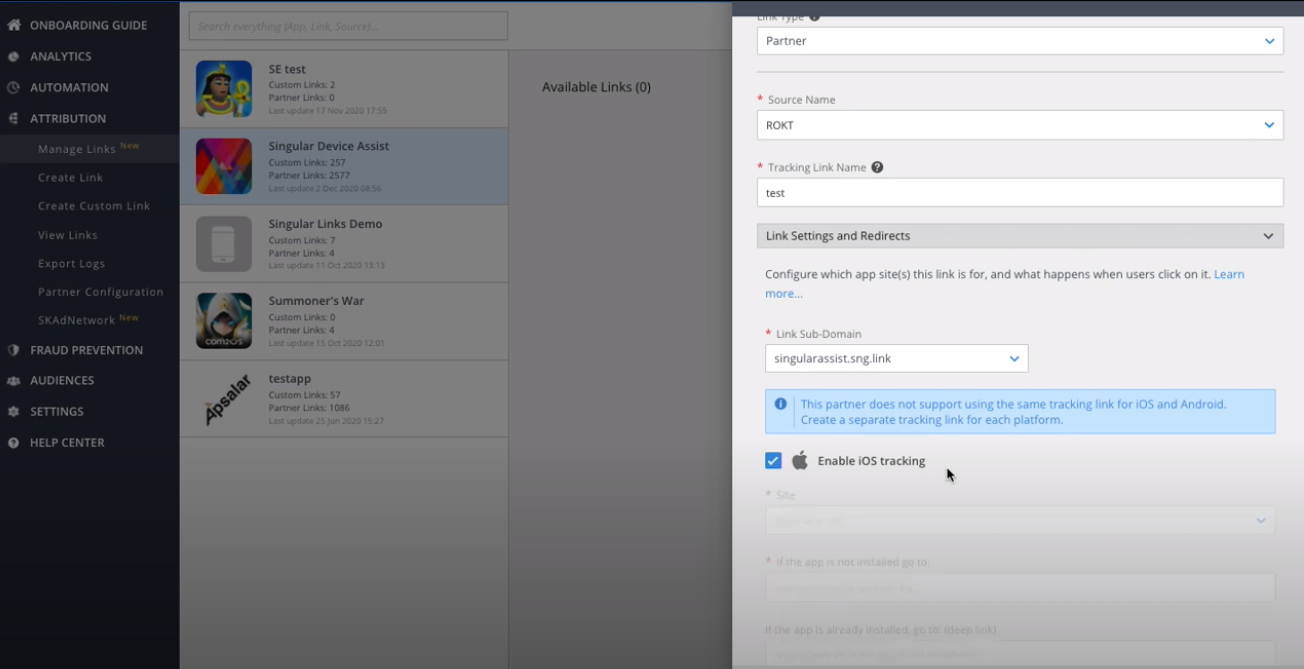
- Entrez tous les autres détails pertinents.
- Cliquez sur Generate.
- Faites défiler vers le bas pour trouver le résumé du lien. Copiez le lien de suivi par clic généré et envoyez-le à votre gestionnaire de compte Rokt**.**
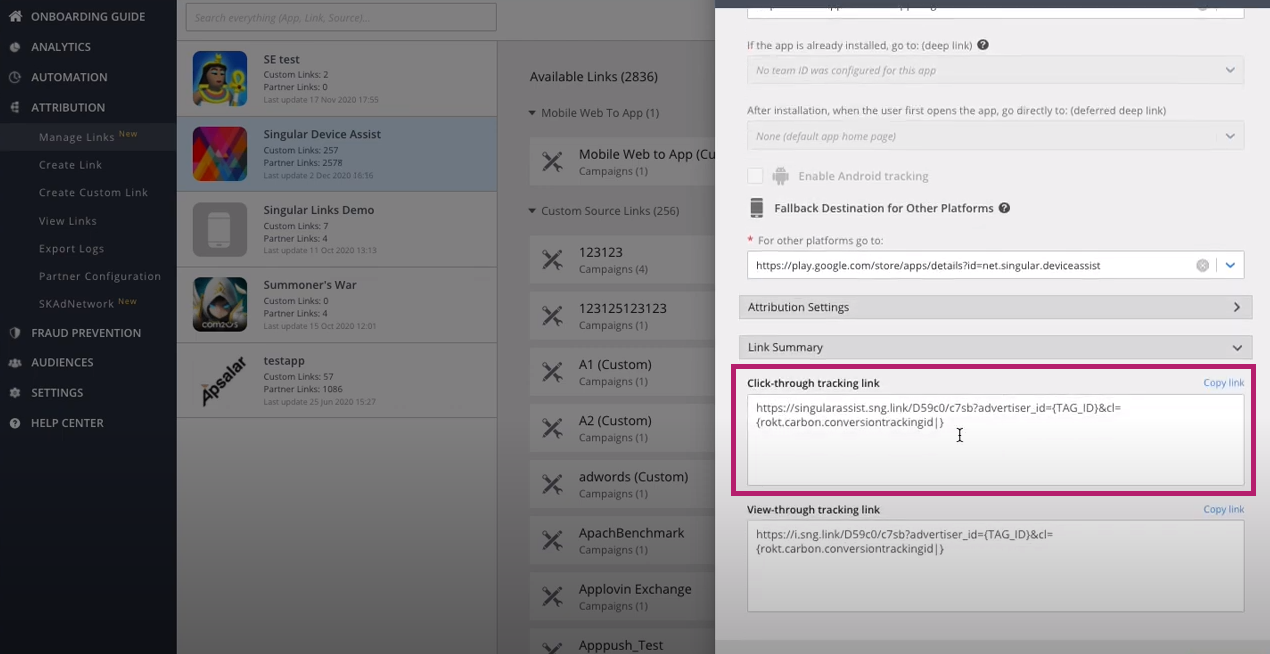
TUNE (anciennement HasOffers)
TUNE n'a pas d'intégration préconfigurée avec Rokt, cependant, vous pouvez l'intégrer manuellement en suivant les instructions ci-dessous.
-
Envoyez votre lien d'inscription TUNE à votre gestionnaire de compte Rokt. Une fois que Rokt s'inscrit, cela enverra une demande à votre compte TUNE pour acceptation.
-
Acceptez Rokt en tant que partenaire de votre compte.
-
Connectez-vous à votre compte TUNE.
-
Allez dans Offers > Create Offer. Mettez à jour les détails de votre offre, le revenu et le paiement. En savoir plus sur la création d'une offre sur le site web de TUNE.
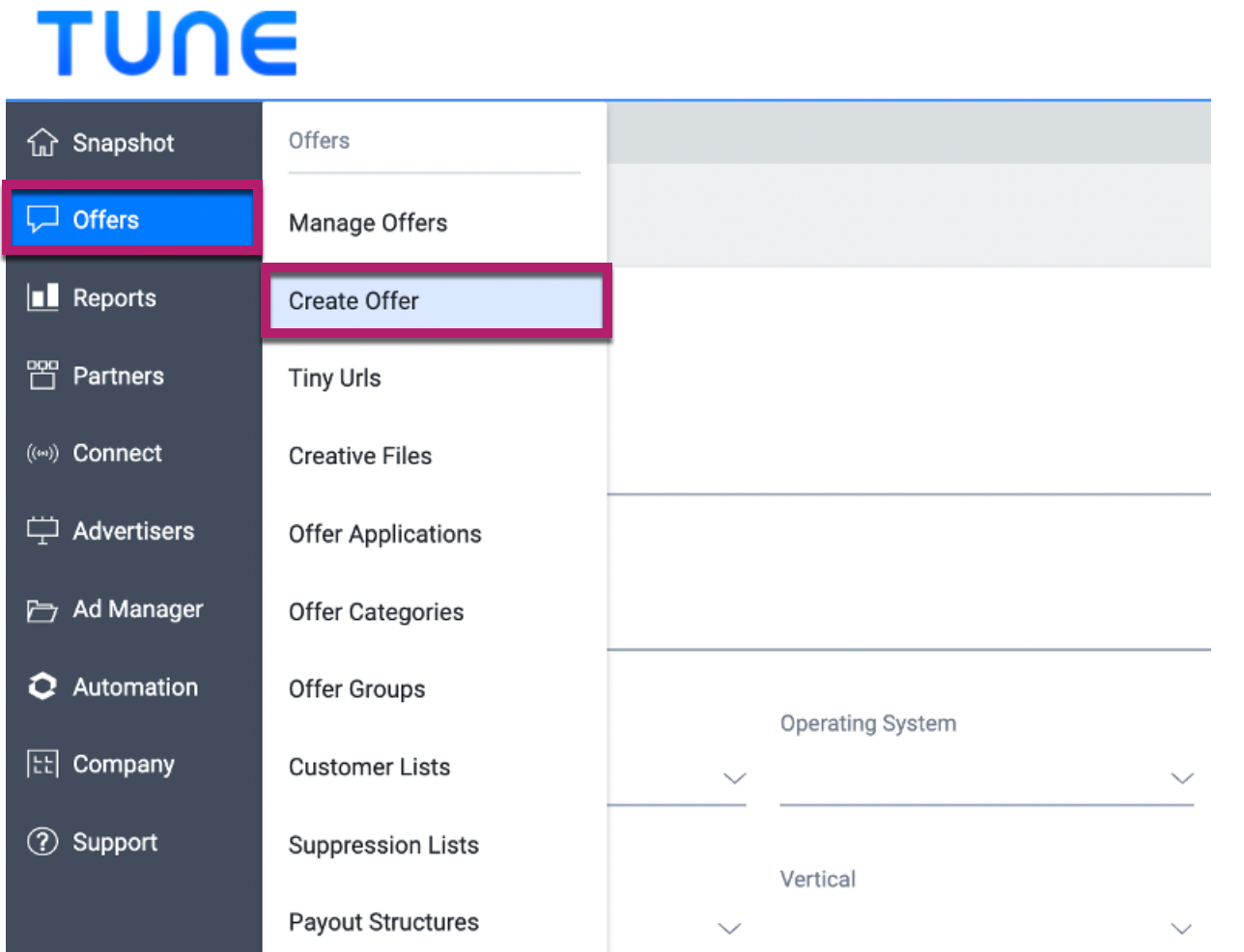
-
Une fois que vous avez créé une offre, vous devez générer des liens de suivi. Allez dans Offers > Manage offers, et sélectionnez l'offre que vous souhaitez utiliser.
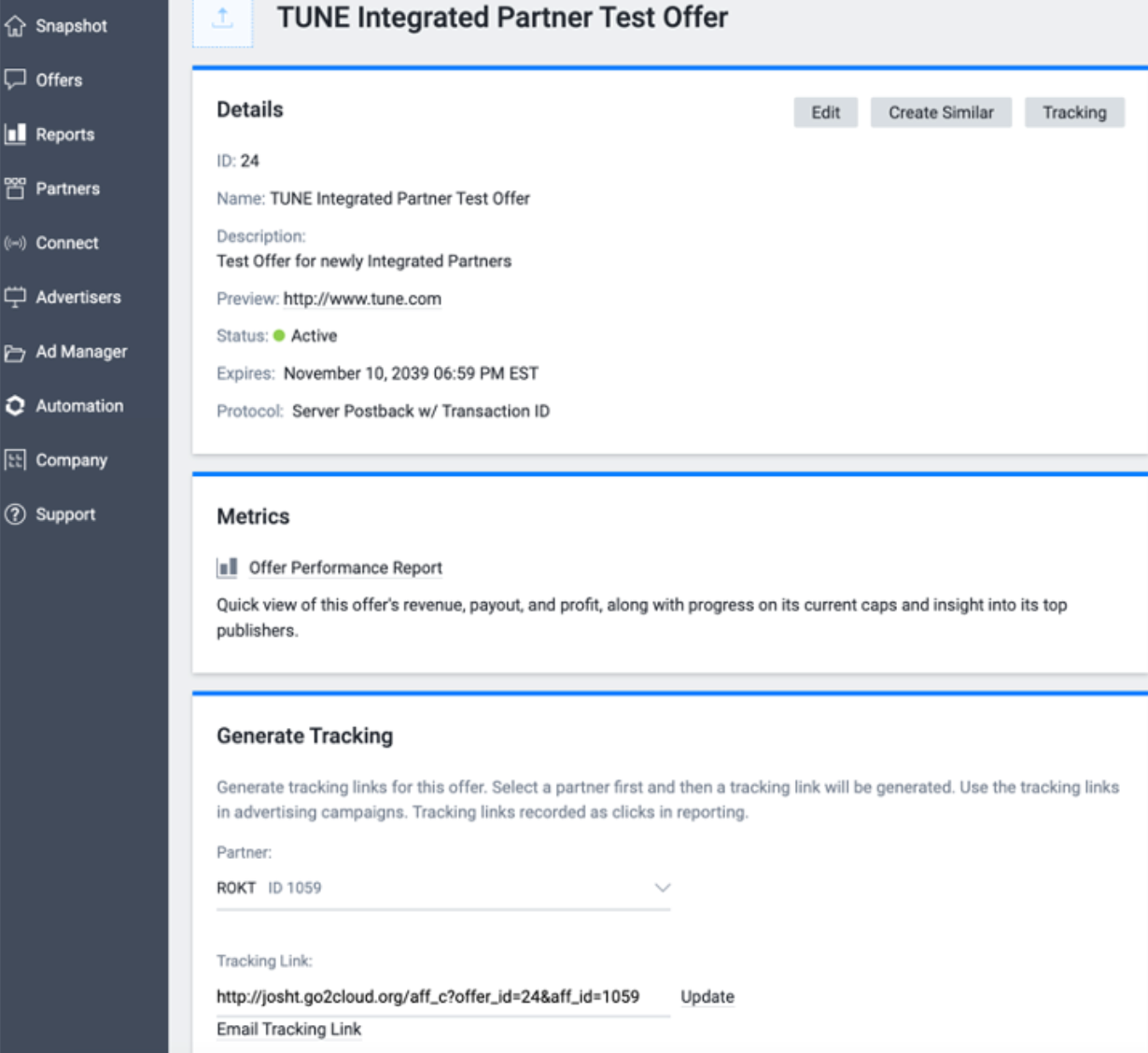
-
Allez dans Generate Tracking > Partner, recherchez et sélectionnez Rokt pour continuer.
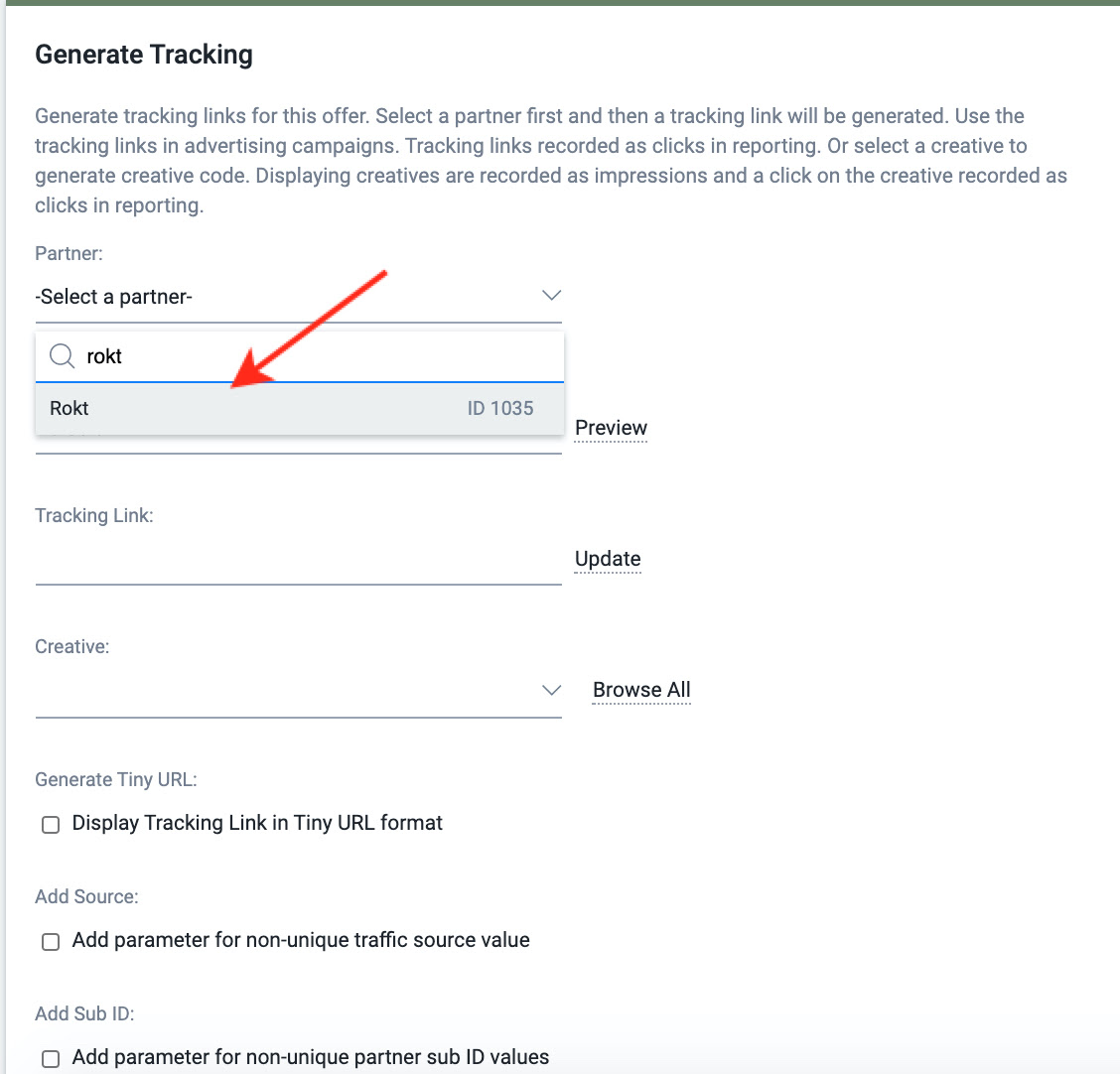
-
Cochez les cases Add source et Add sub ID.
-
Dans la boîte de saisie qui apparaît, entrez :
- Source = {ACCOUNT_ID}
- Sub ID = {rokt.carbon.conversiontrackingid|}
- Sub ID 2 = événement de conversion (par exemple, installation, achat)
-
Cliquez sur mettre à jour pour générer votre lien de suivi.
- Exemple :
https://demo.go2cloud.org/aff_c?offer_id=1&aff_id=1&aff_sub={rokt.carbon.conversiontrackingid|}&source={ACCOUNT_ID}&aff_sub2=install
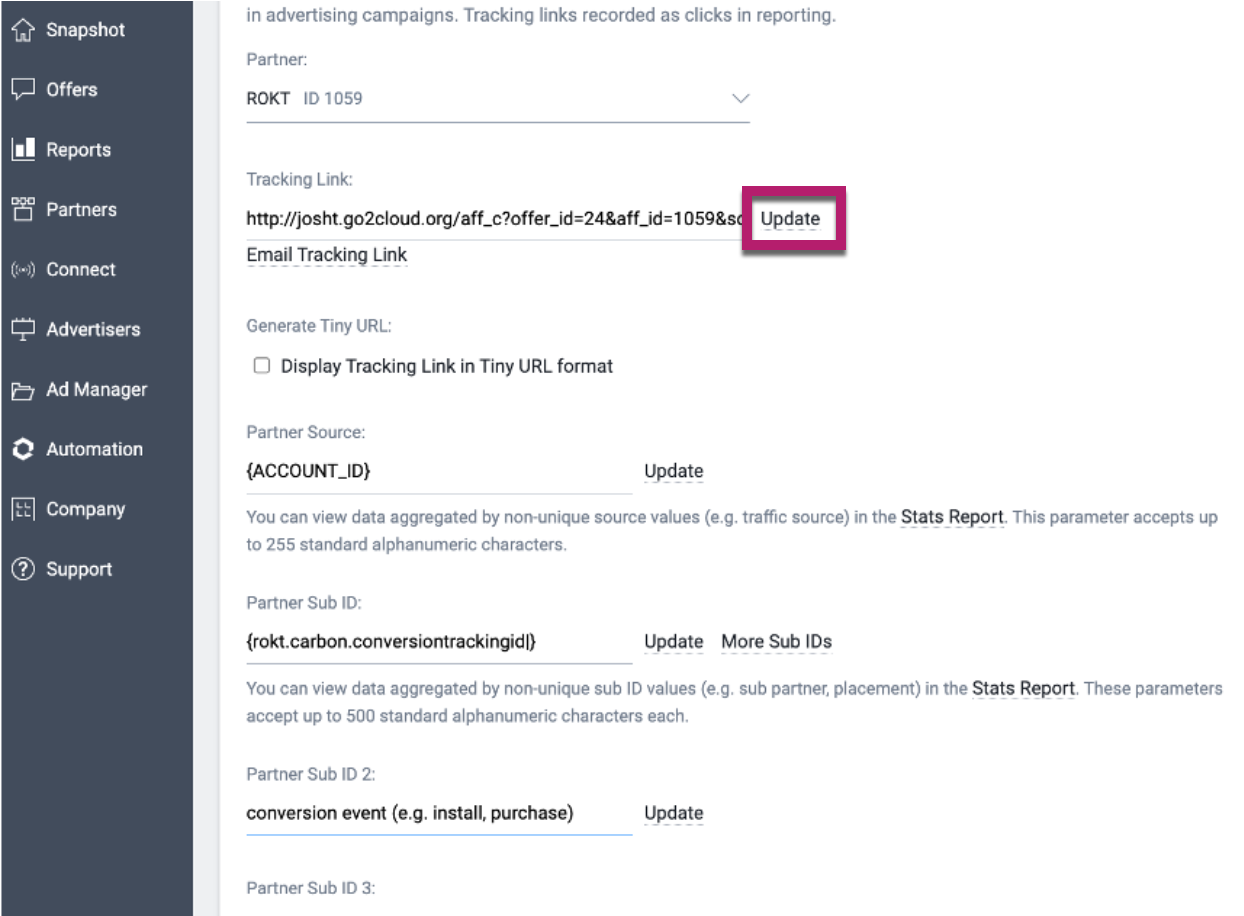
- Exemple :
-
Copiez le lien généré et envoyez-le à votre gestionnaire de compte Rokt.
-
Pour configurer le postback, allez dans Partners > Conversion Pixels/URLs.
-
Cliquez sur Add conversion Pixel/URL.
-
Sélectionnez l'offre que vous souhaitez utiliser et définissez Partner sur Rokt.
-
Définissez Type sur PostbackURL.
-
Copiez l'URL de postback suivante et collez-la dans la zone de texte Conversion Pixel Code/URL :
https://apps.rokt.com/api/conv?id={source}&passbackconversiontrackingid={aff_sub}&conversiontype={aff_sub2}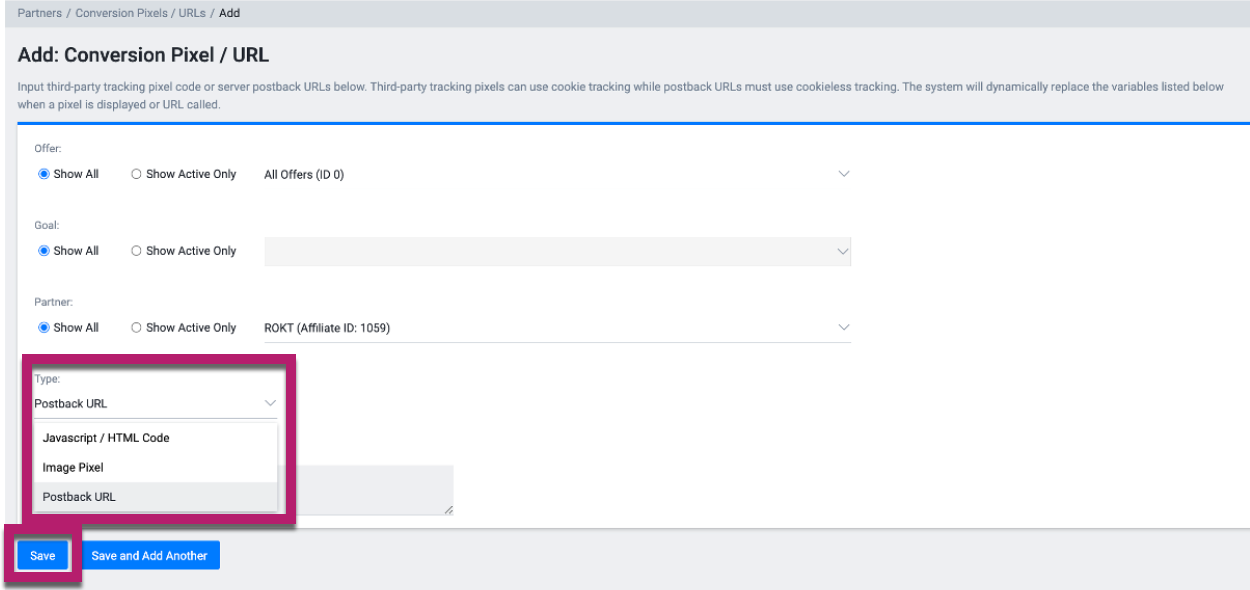
-
Cliquez sur Save.
Adjust
L'intégration d'Adjust n'a pas d'intégration préconfigurée avec Rokt. Cependant, vous pouvez toujours établir une connexion avec Rokt en suivant les étapes ci-dessous.
-
Connectez-vous à votre compte Adjust
-
Trouvez votre application et sélectionnez le caret des options de votre application (^)
-
Sélectionnez Tracker URLs
-
Sélectionnez NEW TRACKER
-
Entrez un nom de tracker et sélectionnez le réseau = Rokt
-
Sélectionnez Customize
-
Sélectionnez CREATE
-
Copiez l'URL de clic et partagez-la avec votre gestionnaire de compte Rokt.
-
Si vous souhaitez suivre d'autres événements de conversion (par exemple, inscription, achat, premier dépôt) autres que l'installation, vous devrez générer un jeton d'événement unique pour chaque événement sur Adjust.
- Trouvez votre application dans le tableau de bord et sélectionnez le caret des options de votre application (^).
- Sélectionnez All Settings > Events
- Sélectionnez Create new event en bas du module et entrez le nom de votre événement.
- Sélectionnez Create
- Copiez le jeton d'événement et partagez-le avec votre gestionnaire de compte Rokt.
Partnerize
Votre gestionnaire de compte Rokt coordonnera avec vous pour configurer Rokt et Partnerize.
- Le gestionnaire de compte Rokt créera un nouveau compte pour le partenaire spécifique qui s'intégrera avec Partnerize.
- Le gestionnaire de compte Rokt enverra un ID de Publisher, qui est utilisé pour inviter Rokt aux campagnes qu'ils suivent.
- Une fois que Rokt est invité à la campagne, l'équipe juridique de Rokt examinera les termes du partenariat avant que l'intégration ne soit finalisée.
- Une fois l'intégration finalisée, coordonnez-vous avec votre gestionnaire de compte Rokt et l'équipe des opérations Rokt pour créer des liens de suivi.
- Les liens doivent inclure les paramètres ci-dessous :
- Pubref :
{ACCOUNT_ID} - Adref :
{rokt.carbon.conversiontrackingid|}
- Pubref :
- Les liens doivent inclure les paramètres ci-dessous :
Rokt vous assistera ensuite pour configurer les postbacks sur Partnerize.
Impact Radius
Pour configurer votre intégration avec Rokt, vous devrez configurer un postback en utilisant les instructions ci-dessous :
-
Connectez-vous à votre compte Impact Radius.
-
Invitez Rokt au programme d'affiliation sur la plateforme Impact.
- Nom du compte Rokt : Rokt_US
- ID du compte Rokt : 2666683
-
Après avoir envoyé l'invitation, veuillez informer votre gestionnaire de compte Rokt.
-
Une fois que Rokt a accepté l'invitation, vous pouvez procéder à la configuration de l'intégration.
-
Créez votre lien publicitaire. Veuillez vous assurer que votre lien inclut les paramètres suivants…
- subID1 : {rokt.carbon.conversiontrackingid|}
- subID2 : {ACCOUNT_ID}
- subID3 : Événement de conversion / Action Tracker (par exemple, installation, achat)
-
Configurez les postbacks.
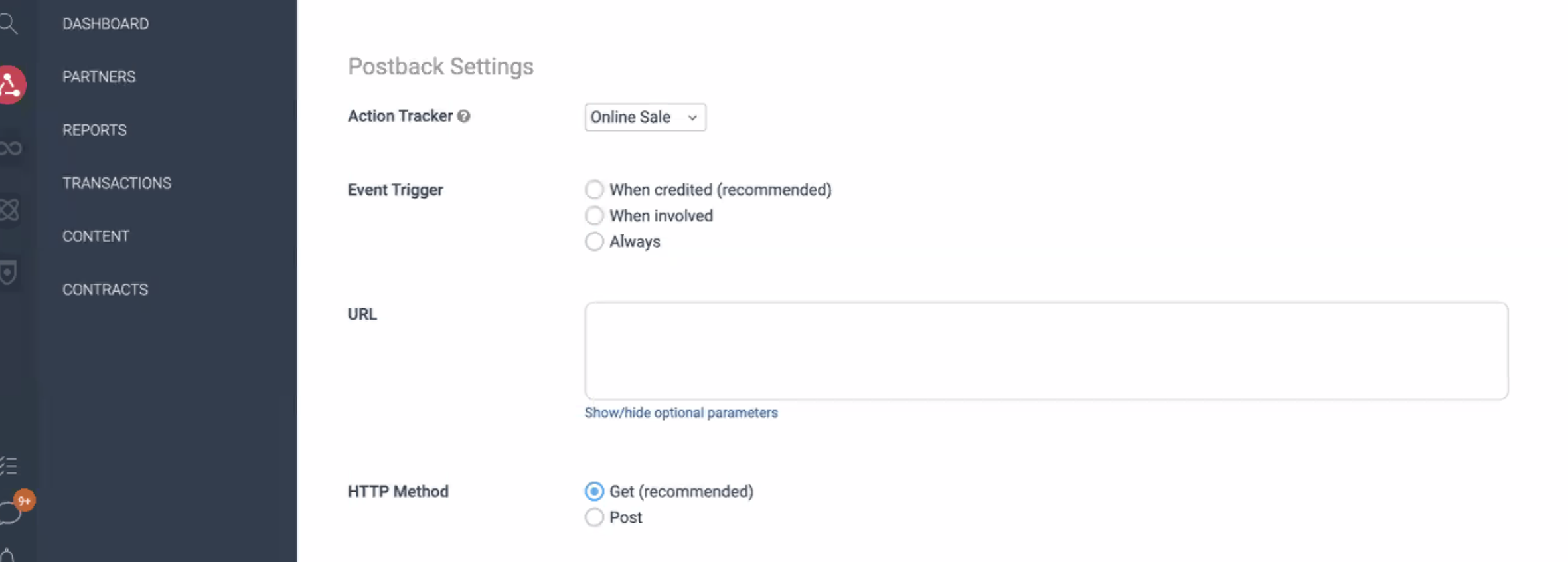
- Sélectionnez le tracker d'action qui représente l'événement de conversion vers lequel votre campagne Rokt sera optimisée (par exemple, achat, remplissage de formulaire, installation)
- Cela doit être cohérent avec le(s) KPI de votre campagne. Alignez-vous avec votre équipe de réussite client sur les événements de conversion importants pour le succès de votre campagne.
- Mettez à jour votre déclencheur d'événement sur "toujours"
- Cela permet à Rokt d'obtenir des informations sur toutes les conversions générées à partir du réseau Rokt. Plus la plateforme Rokt voit de conversions, mieux elle peut optimiser le ciblage et améliorer l'efficacité de la campagne. Cela ne change pas la façon dont Impact mesure et attribue la performance de la campagne Rokt.
- URL :
https://apps.rokt.com/api/conv? - Méthode HTTP : POST
- Corps :
id={SubId2}&passbackconversiontrackingid={SubId1}&conversiontype={SubId3} - Format du corps : Chaîne de requête
- Afficher les paramètres avancés : Laisser par défaut
- Cliquez sur Enregistrer
- Après avoir configuré votre lien de postback, vous pouvez tester votre configuration au niveau de l'événement en utilisant la fonctionnalité
Test. Développez le menu déroulant sousActionspour trouver cette option
-
Après avoir configuré votre lien publicitaire et le postback, veuillez partager le lien publicitaire avec votre gestionnaire de compte Rokt.